¿Has actualizado la versión de MicroStrategy en Windows y Library te ha dejado de funcionar? El problema se puede deber a qué MicroStrategy Collaboration Service no se inicia después de actualizar debido a que no se han desplegado los ficheros actualizados de Library y se están utilizando los de la versión anterior. ¿lo comprobamos?
Especificaciones del entorno
- Microsoft Windows 10
- MicroStrategy 2021
Comprobación
- Abre MicroStrategy Service Manager.
- Busca el servicio MicroStrategy Collaboration Service y si esta detenido intenta iniciarlo.
Es posible que al pulsar Iniciar no haga nada o te muestre un error. Si es así, sigue leyendo que podrás solucionarlo rapidamente.
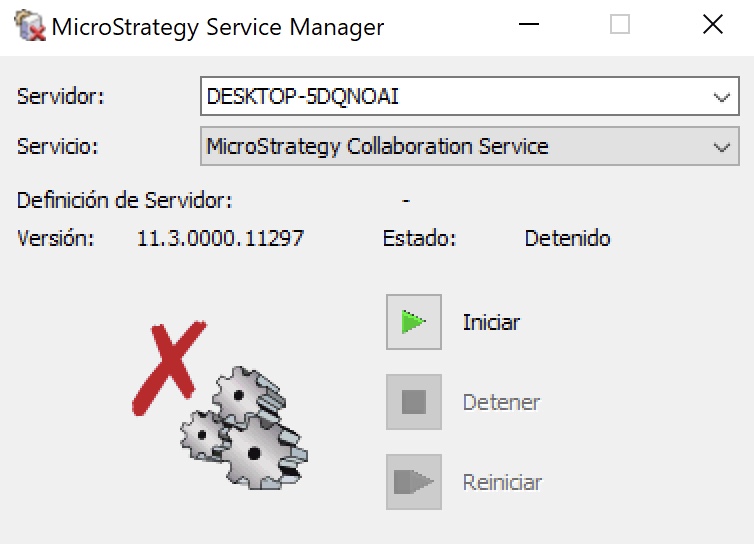
Desplegar ficheros de Library
Cómo he comentado anteriormente el principal fallo de que no inicie MicroStrategy Collaboration Service después de actualizar a una versión más reciente es que los ficheros de Library estén desactualizados. Sigue estos pasos para que todo vuelva a funcionar:
- Desde el explorador de carpetas busca la ruta de instalación de Tomcat, en mi caso C:\Program Files (x86)\Common Files\MicroStrategy\Tomcat\apache-tomcat-9.0.39\bin
- Busca el fichero shutdown.bat, pulsa botón derecho sobre él y después en la opción Ejecutar como administrador. Comenzara el proceso para parar el servicio de Tomcat.
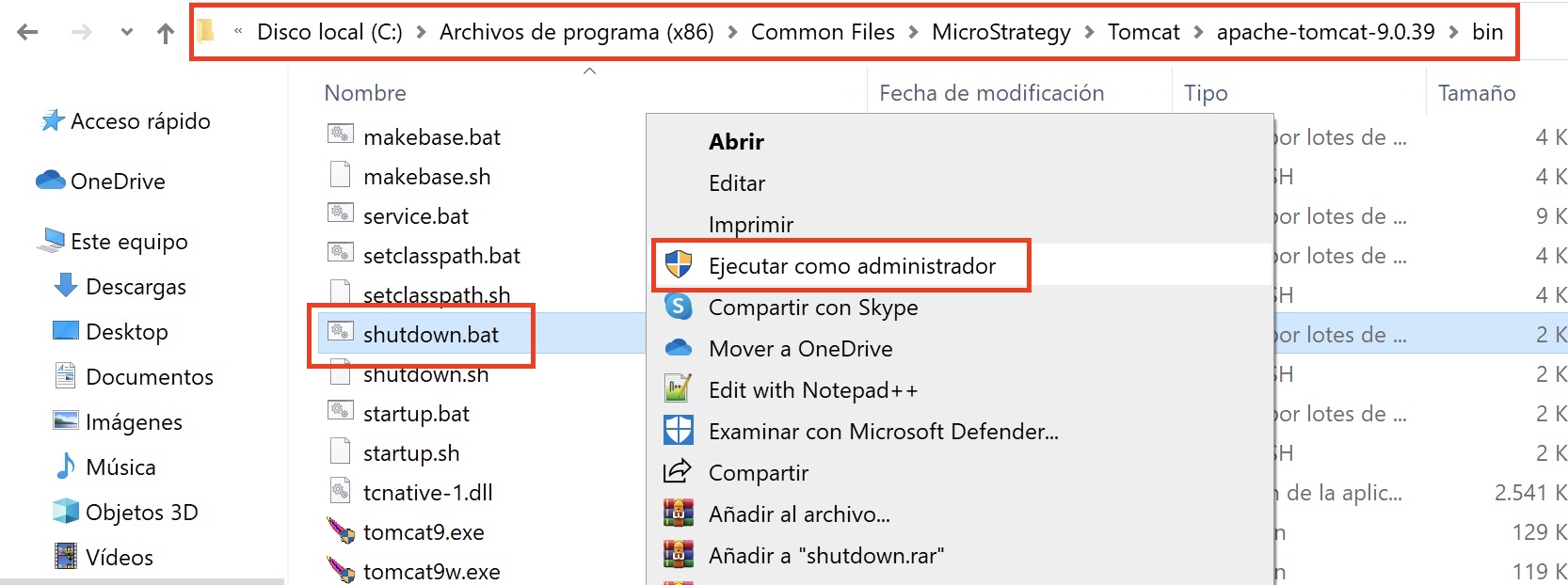
- Desde el explorador de carpetas busca la ruta donde están los ficheros de MicroStrategy Library, en mi caso C:\Program Files (x86)\Common Files\MicroStrategy\Tomcat\apache-tomcat-9.0.39\webapps
- Renombra o borra la carpeta MicroStrategyLibrary (si te advierte de que un programa lo esta usando, cierra sesión y vuelve a intentarlo)
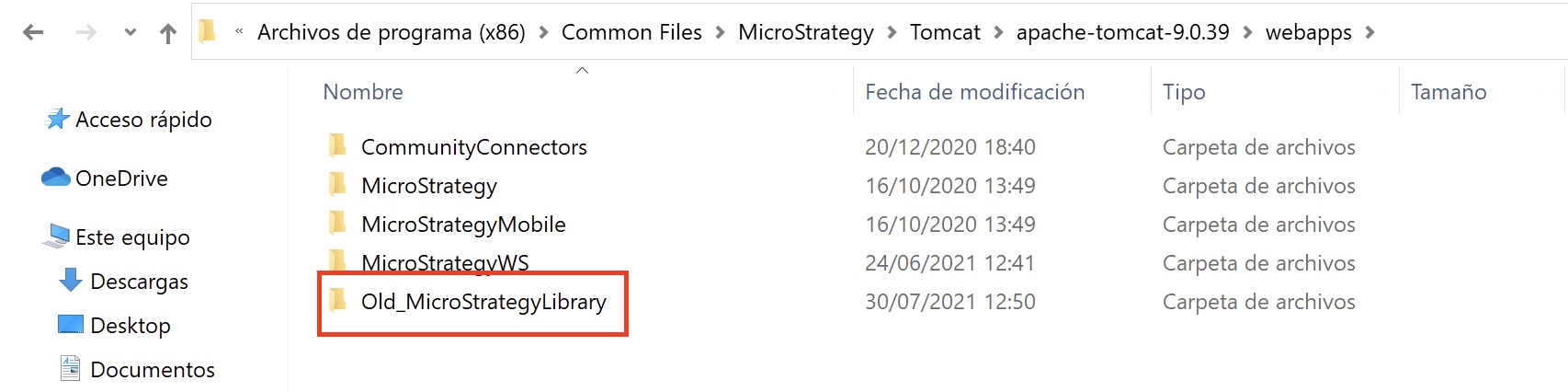
- Desde el explorador de carpetas busca la ruta donde esta el fichero .war que contiene los nuevos ficheros de tu instalación de MicroStrategy, en mi caso C:\Program Files (x86)\MicroStrategy\Library
- Copia el fichero .war a la ruta donde renombraste o borraste la carpeta, en mi caso C:\Program Files (x86)\Common Files\MicroStrategy\Tomcat\apache-tomcat-9.0.39\webapps
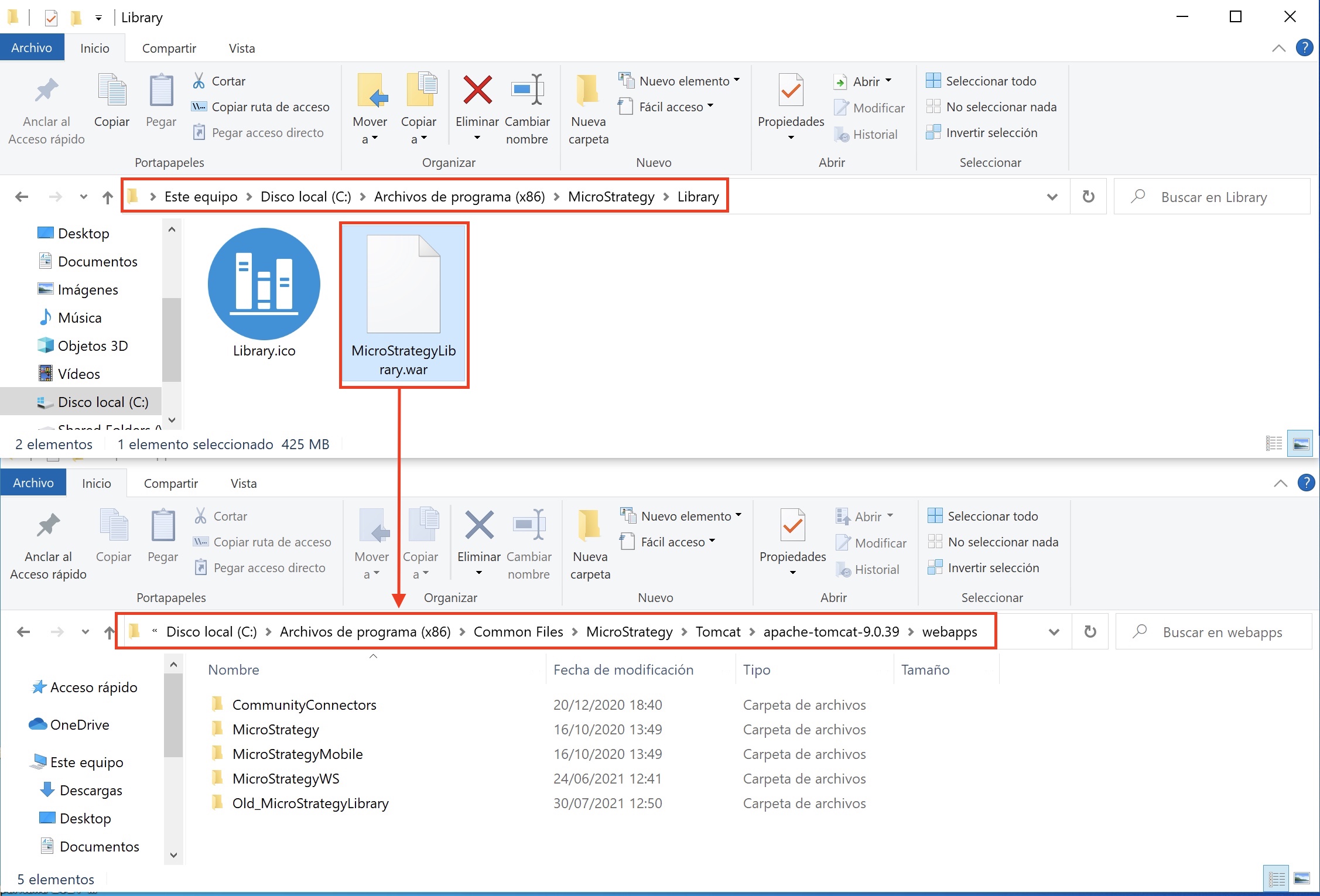
- Vuelve a la carpeta C:\Program Files (x86)\Common Files\MicroStrategy\Tomcat\apache-tomcat-9.0.39\bin
- Busca el fichero startup, pulsa botón derecho sobre él y después en la opción Ejecutar como administrador.
- Comenzara el proceso para iniciar el servicio de Tomcat y entre otras cosas se desplegaran los nuevos ficheros del .war y se creara una nueva carpeta de MicroStrategyLibrary.
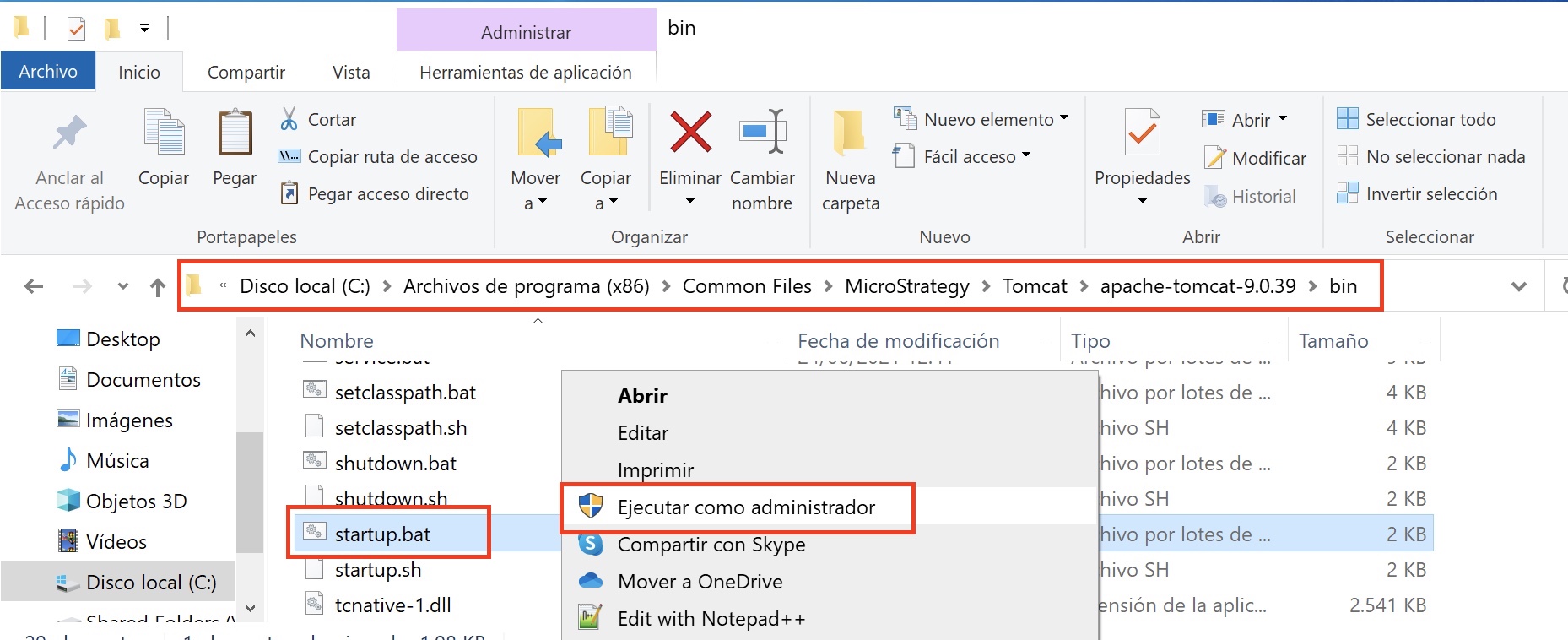
Si vuelves a MicroStrategy Service Manager el servicio MicroStrategy Collaboration ya estará iniciado y si no es así podrás darle a Iniciar y se iniciara. En caso de que no se inicie tu problema no estará relacionado con los ficheros de las diferentes versiones. Recuerda que en caso de que el servicio se inicie deberas configurar de nuevo MicroStrategy Library desde la pagina de administración http://tu_servidor:puerto/MicroStrategyLibrary/admin
